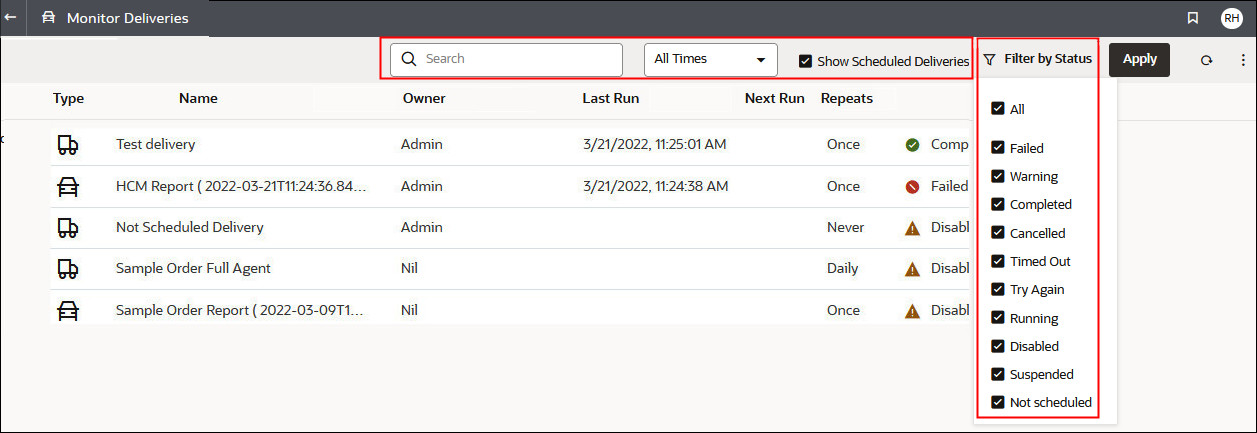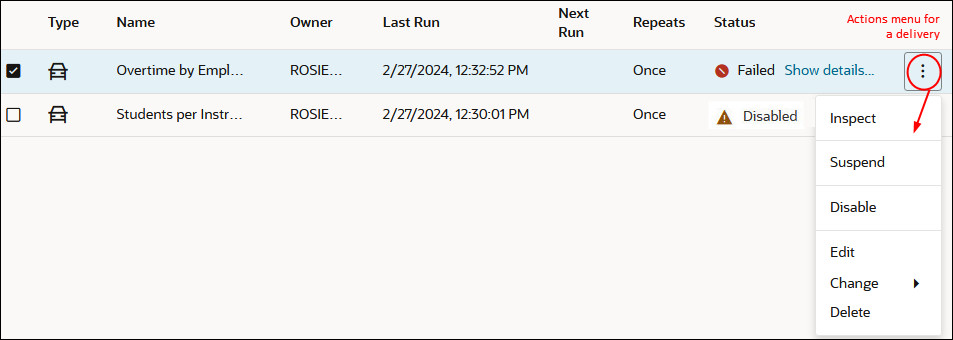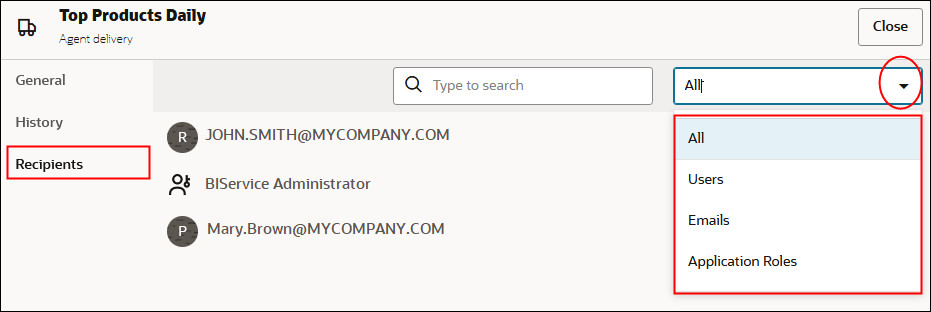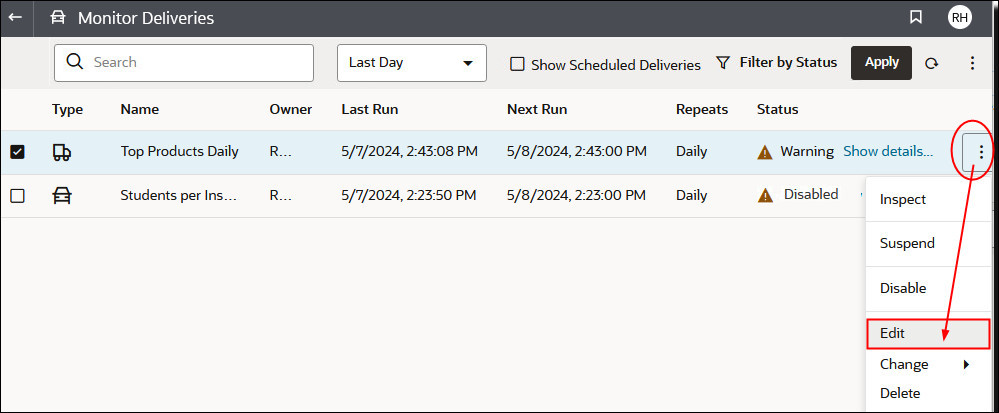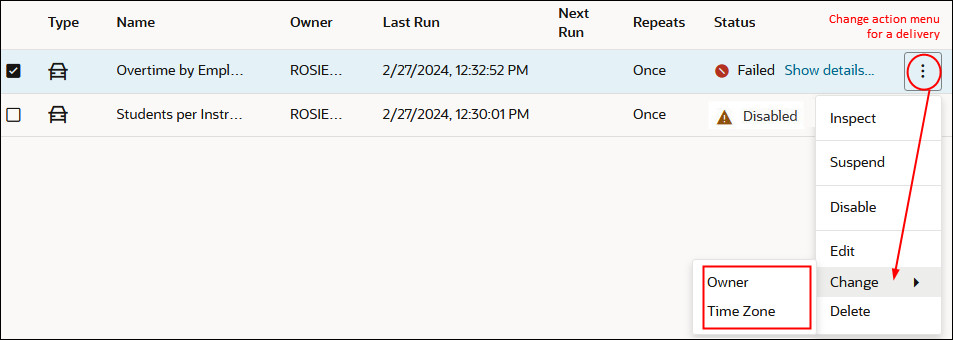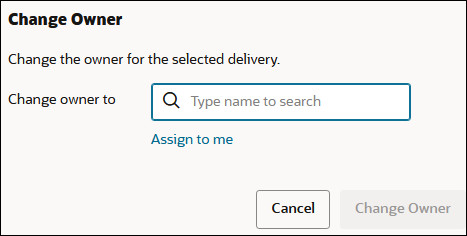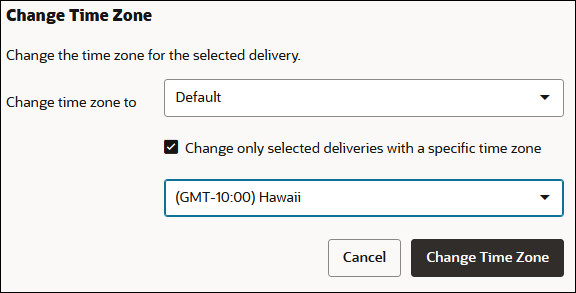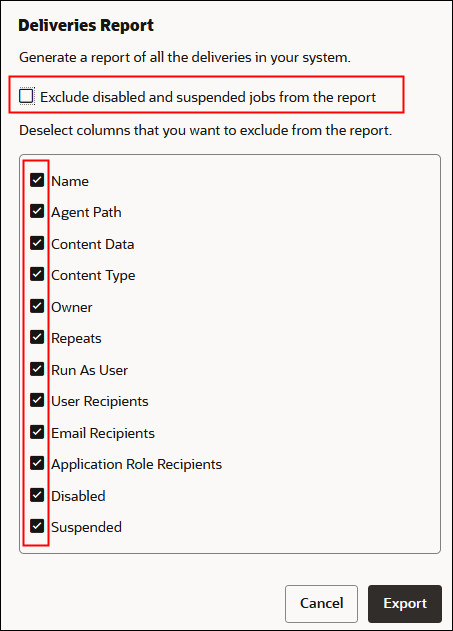Rapporten e-mailen en leveringen traceren
U kunt rapporten e-mailen naar personen binnen of buiten de organisatie, of agenten gebruiken om rapporten naar allerlei andere apparaten te versturen. Houd iedereen op de hoogte met regelmatige of wekelijkse rapporten.
Rapporten eenmalig, wekelijks of dagelijks e-mailen
U kunt rapporten direct vanuit de catalogus e-mailen naar een of meer ontvangers. Het is gemakkelijk om op deze manier rapporten te distribueren, en sneller dan wanneer u een rapport downloadt en het e-mailt vanuit uw e-mailclient. U kunt dagelijkse of wekelijkse e-mails plannen om iedereen op de hoogte te houden.
Zie Wat zijn de limieten voor e-mailbezorging? voor informatie over e-maillimieten en het optimaliseren van e-mailbezorging.
Per e-mail of via agenten gedistribueerde rapporten traceren
U kunt de rapporten traceren die u per e-mail vanuit de console naar personen hebt verstuurd. Zie direct wanneer rapporten zijn verstuurd en welke items er nog wachten (zijn gepland om in de toekomst te worden uitgevoerd). U kunt op dezelfde pagina uw leveringen (gepland of voltooid) controleren, wijzigen of verwijderen.
Agenten waarvoor u hebt ingesteld dat ze inhoud leveren, worden ook in de console weergegeven. Op deze manier bevinden al uw leveringsgegevens zich op één plaats.
U kunt de leveringen filteren op hun status, zodat u de leveringen kunt traceren die het belangrijkst voor u zijn. Hier worden de verschillende statusberichten uitgelegd.
| Leveringsstatus | Beschrijving |
|---|---|
| Geannuleerd |
Iemand heeft de levering geannuleerd. Gebruikers kunnen alle leveringen annuleren waarvan zij de eigenaar zijn. |
| Voltooid | Levering is uitgevoerd. |
| Gedeactiveerd |
Gebruikers kunnen via de catalogus tijdelijk leveringen of agenten deactiveren als zij er de eigenaar van zijn. U kunt bijvoorbeeld de uitvoering van een taak volgens het gedefinieerde schema stoppen als u het rapport wilt bewerken of wilt wijzigen wie het rapport kan zien. |
| Mislukt |
Levering is uitgevoerd volgens de planning maar is niet met succes voltooid. Klik op Details tonen... naast het foutpictogram ( |
| Niet gepland |
Niemand heeft een schema ingesteld voor de levering of de geplande uitvoeringsdatum valt op een datum in het verleden (en niet op een datum in de toekomst). |
| Wordt uitgevoerd | De levering wordt uitgevoerd. |
| Onderbroken |
Beheerders kunnen leveringen die zijn ingesteld door andere gebruikers, tijdelijk onderbreken. Voordat u bijvoorbeeld migreert van een testomgeving naar een productieomgeving, kan de beheerder leveringen in de testomgeving onderbreken en die hervatten in de productieomgeving. |
| Time-out |
Er is een time-out opgetreden voor de levering omdat het te lang duurde om die te voltooien. |
| Opnieuw proberen |
Er is iets fout gegaan. Probeer de levering opnieuw uit te voeren. |
| Waarschuwing |
Levering is uitgevoerd volgens de planning maar was niet 100% succesvol. Bijvoorbeeld: voor de levering zijn 10 ontvangers opgegeven, maar slechts 9 van hen hebben de levering ontvangen omdat 1 van de e-mailadressen onjuist was. Klik op Details tonen... naast het waarschuwingspictogram ( |
U kunt als volgt leveringen traceren via de console:
Ontvangers voor bezorgingen weergeven en bewerken
U kunt de ontvangers voor al uw bezorgingen en agenten controleren en bewerken op de pagina 'Bezorgingen beheren'. Als u ontvangers moet bewerken voor meerdere bezorgingen, kunt u dit eenvoudig doen op de pagina 'Bezorgingen beheren'.
Bezorgingen onderbreken en hervatten
Beheerders kunnen leveringen op elk moment tijdelijk onderbreken.
De eigenaar of tijdzone voor bezorgingen wijzigen
Als u een beheerder bent, kunt u de eigenaar of tijdzone van een of meer bezorgingen wijzigen. U kunt uzelf de nieuwe eigenaar maken of een andere gebruiker selecteren. Dit is handig wanneer de oorspronkelijke eigenaar wijzigt, uw organisatie verlaat of na migratie uit een andere omgeving. De optie 'Tijdzone wijzigen' is ook handig als u de tijdzone voor meerdere bezorgingen moet wijzigen. Dit is met name nuttig wanneer u bezorgingen uit een andere omgeving met een andere tijdzone migreert.
U kunt bijvoorbeeld bezorgingen migreren van een lokale omgeving van Oracle Analytics Server waarin de tijdzone juist is ingesteld op uw lokale Amerikaanse tijd, naar een omgeving met een andere tijdzone. Als u migreert naar Oracle Analytics Cloud waarbij de tijdzone verandert naar UTC, arriveren uw bezorgingen te vroeg. In dit scenario hebt u een eenvoudige manier nodig om de tijdzone voor al uw bezorgingen bij te werken.
Bezorgingsschema's herstellen en activeren
Wanneer u inhoud terugzet vanuit een snapshot of inhoud migreert vanuit een andere omgeving, worden de bezorgingsschema's die zijn bepaald voor agenten, analysen en dashboards in de snapshot niet meteen hersteld of geactiveerd. Wanneer u er klaar voor bent om bezorgingen op uw systeem te herstellen, kunt u ervoor kiezen of u bezorgingsschema's op uw systeem wilt activeren of deactiveren. Deze is optie is handig als u niet meteen wilt beginnen met het leveren van inhoud.
Als u bijvoorbeeld bezig bent met het herstellen van een productieomgeving, wilt u bezorgingen zo spoedig mogelijk weer opnieuw starten. In een testomgeving daarentegen geeft u er mogelijk de voorkeur aan om bezorgingen na herstellen te deactiveren en deze op een later moment te activeren.
Een bezorgingsrapport (csv) genereren en downloaden
Als u een beheerder bent, kunt u een rapport genereren dat details bevat over uw bezorgingen en het rapport in csv-indeling downloaden voor analyse. U kunt het rapport aanpassen zodat het alleen de gewenste informatie bevat. Als u bijvoorbeeld actieve bezorgingen wilt zien, kunt u bezorgingen uitsluiten die inactief zijn of zijn onderbroken. U kunt ook bepalen welke details worden opgenomen en of u de bezorgingen van iedereen of alleen van uzelf wilt opnemen.
Bezorgingsrapporten kunnen de volgende informatie bevatten:
- Naam: naam van de agent die het rapport bezorgt.
- Agentpad: locatie van de agent die het rapport bezorgt.
- Inhoudsgegevens: naam van het rapport dat wordt bezorgd.
- Inhoudtype: type van de inhoud in het rapport.
- Eigenaar: gebruiker die de bezorging heeft gemaakt.
- Herhalingen : frequentie van bezorging. Bijvoorbeeld eenmaal, dagelijks, wekelijks, enzovoort.
- Uitvoeren-als-gebruiker: gebruiker die het rapport uitvoert.
- Gebruikerontvangers: gebruikers die het rapport ontvangen.
- E-mailontvangers: e-mailadressen van gebruikers die het rapport ontvangen.
- Ontvangers applicatierol: applicatierollen die het rapport ontvangen, dat wil zeggen gebruikers die zijn toegewezen aan deze applicatierollen ontvangen het rapport.
- Inactief: geeft aan of de bezorging inactief is: TRUE of FALSE.
- Onderbroken: geeft aan of de bezorging is onderbroken: TRUE of FALSE.
Beveiligingswaarschuwing e-mail
Inhoud die u per e-mail verstuurt, is niet gecodeerd. Het is uw eigen verantwoordelijkheid om eventuele vertrouwelijke gegevens te beveiligen.
Zie voor meer informatie: Rapporten versturen per e-mail en leveringen traceren.